यदि आप अपने कंप्यूटर का नाम बदलना चाहते हैं, तो यह विंडोज़ 11 में संभव है। विंडोज़ के पिछले संस्करणों की तरह, यह उन कंप्यूटरों के लिए कोई समस्या नहीं होनी चाहिए जिन्हें किसी डोमेन में नहीं जोड़ा गया है।
यदि आपका विंडोज 11 कंप्यूटर किसी डोमेन का हिस्सा है, तो आपको डोमेन व्यवस्थापक से संपर्क करना होगा। कंप्यूटर का नाम बदलने के बाद, आपके कंप्यूटर को डोमेन से कनेक्ट होने में समस्या आ सकती है।
ऐसे कई कारण हैं जिनकी वजह से आप कंप्यूटर का नाम बदलना चाहेंगे। सबसे आम कारणों में से एक वह डिफ़ॉल्ट नाम है जो कंप्यूटर विक्रेता कंप्यूटर को निर्दिष्ट करते हैं। ये कंप्यूटर नाम अक्सर अक्षरों और संख्याओं के साथ भिन्न होते हैं और नेटवर्क पर पहचानना मुश्किल होता है। कंप्यूटर का नाम बदलने से कई कंप्यूटर उपयोगकर्ताओं के लिए नेटवर्क पर अपने कंप्यूटर की पहचान करना आसान हो जाता है।
विंडोज़ 11 में कंप्यूटर का नाम बदलें
Windows 11 सेटिंग्स के माध्यम से कंप्यूटर का नाम बदलें
स्टार्ट बटन पर राइट-क्लिक करें। मेनू में सेटिंग्स पर क्लिक करें।
मेनू में बाईं ओर सिस्टम पर क्लिक करें और फिर नीचे इन्फो पर क्लिक करें।
"पीसी का नाम बदलें" बटन पर क्लिक करें। पीसी के लिए एक नया नाम दर्ज करें और नेक्स्ट पर क्लिक करें। विंडोज़ 11 आपसे कंप्यूटर को रीस्टार्ट करने के लिए कहेगा। पुनः आरंभ करने के बाद, कंप्यूटर का नाम बदल दिया गया है.
Windows 11 कंट्रोल पैनल के माध्यम से कंप्यूटर का नाम बदलें
टास्कबार में आवर्धक लेंस पर क्लिक करें। खोज विंडो में टाइप करें: उन्नत सिस्टम सेटिंग्स दिखाएँ। उन्नत सिस्टम सेटिंग्स कंट्रोल पैनल दृश्यमान हो जाता है. रिजल्ट पर क्लिक करें.
टैब पर क्लिक करें: कंप्यूटर का नाम। फिर चेंज बटन पर क्लिक करें। नया कंप्यूटर नाम दर्ज करें और ओके पर क्लिक करें। कंप्यूटर को पुनरारंभ।
आप चाहें तो यहां विंडोज 11 भी डाउनलोड कर सकते हैं किसी डोमेन में कंप्यूटर जोड़ें.
Windows 11 में PowerShell के माध्यम से कंप्यूटर का नाम बदलें
टास्कबार में आवर्धक लेंस पर क्लिक करें। खोज बॉक्स में टाइप करें: पॉवरशेल। PowerShell परिणाम पर राइट-क्लिक करें और व्यवस्थापक के रूप में चलाएँ पर क्लिक करें।
PowerShell विंडो में निम्न कमांड टाइप करें:
rename-computer -newname "NieuweComputernaam"
“NewComputerName” को वांछित कंप्यूटर नाम से बदलें। कृपया ध्यान दें कि आपके कंप्यूटर नाम में अधिकतम 15 अक्षर ही हो सकते हैं।
विंडोज़ 11 में कमांड प्रॉम्प्ट के माध्यम से कंप्यूटर का नाम बदलें
टास्कबार में आवर्धक लेंस पर क्लिक करें। खोज विंडो में टाइप करें: कमांड प्रॉम्प्ट। कमांड प्रॉम्प्ट पर राइट-क्लिक करें और व्यवस्थापक के रूप में चलाएँ पर क्लिक करें।
कमांड प्रॉम्प्ट के माध्यम से कंप्यूटर का नाम बदलने के लिए, आपको पुराना कंप्यूटर नाम जानना और दर्ज करना होगा। कृपया इसे ध्यान में रखें.
कमांड प्रॉम्प्ट में निम्न कमांड टाइप करें:
wmic computersystem where caption 'OUDECOMPUTERNAAM' rename 'NIEUWECOMPUTERNAAM'
पुरानेकंप्यूटरनाम और नएकंप्यूटरनाम दोनों को बदलें।
कंप्यूटर का नाम बदलते समय मुझे क्या ध्यान रखना चाहिए?
सबसे पहले, आपको किसी डोमेन के साथ संभावित कनेक्शन को ध्यान में रखना होगा। क्या आपका कंप्यूटर किसी डोमेन का हिस्सा है? कृपया डोमेन/सिस्टम व्यवस्थापक से संपर्क करें.
क्या आप कंप्यूटर का उपयोग इस प्रकार कर रहे हैं? विंडोज 11 वाईफाई हॉटस्पॉट? फिर आपके कंप्यूटर से कनेक्ट होने वाले उपकरणों को एक नए SSID को ध्यान में रखना होगा। नये कंप्यूटर का नाम SSID है.
मैं आशा करता हूं कि इससे आपको मदद मिली होगी। पढ़ने के लिए आपका शुक्रिया!

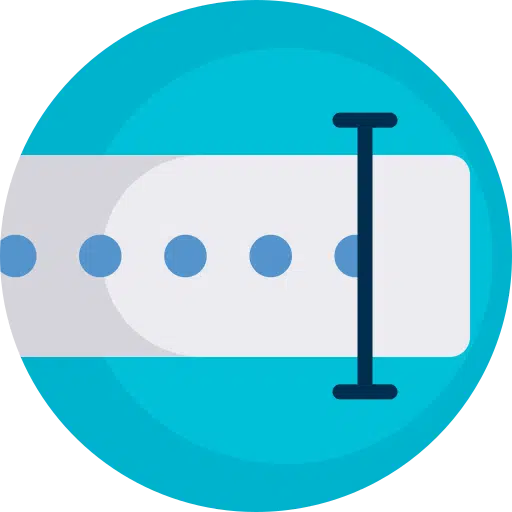
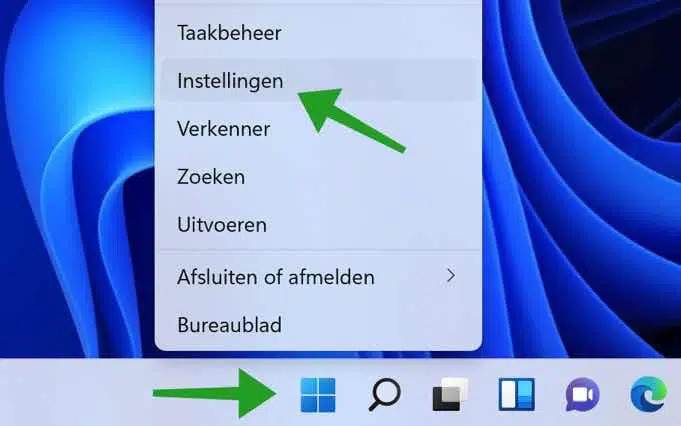
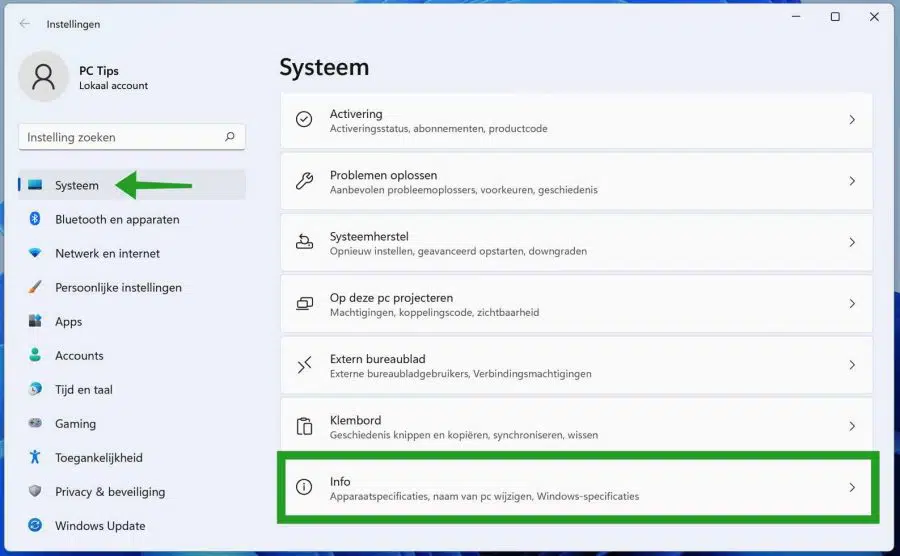
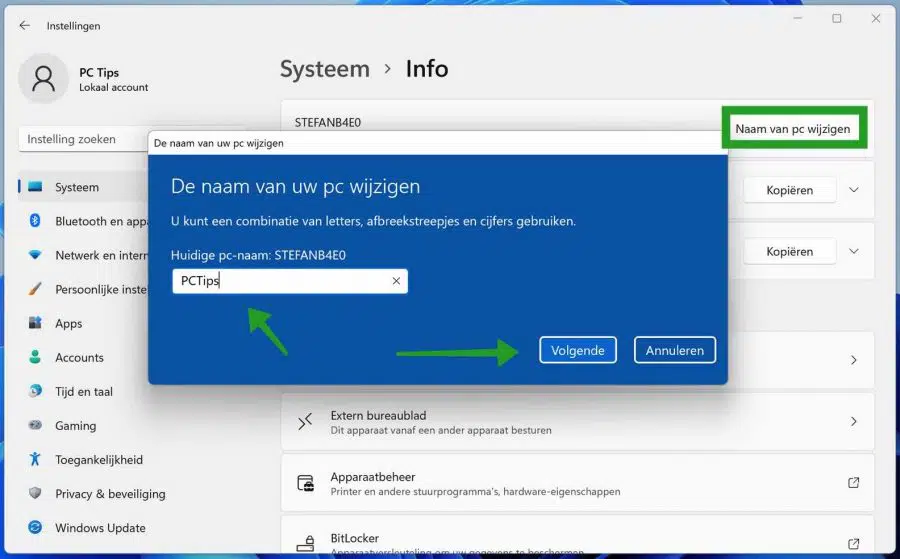
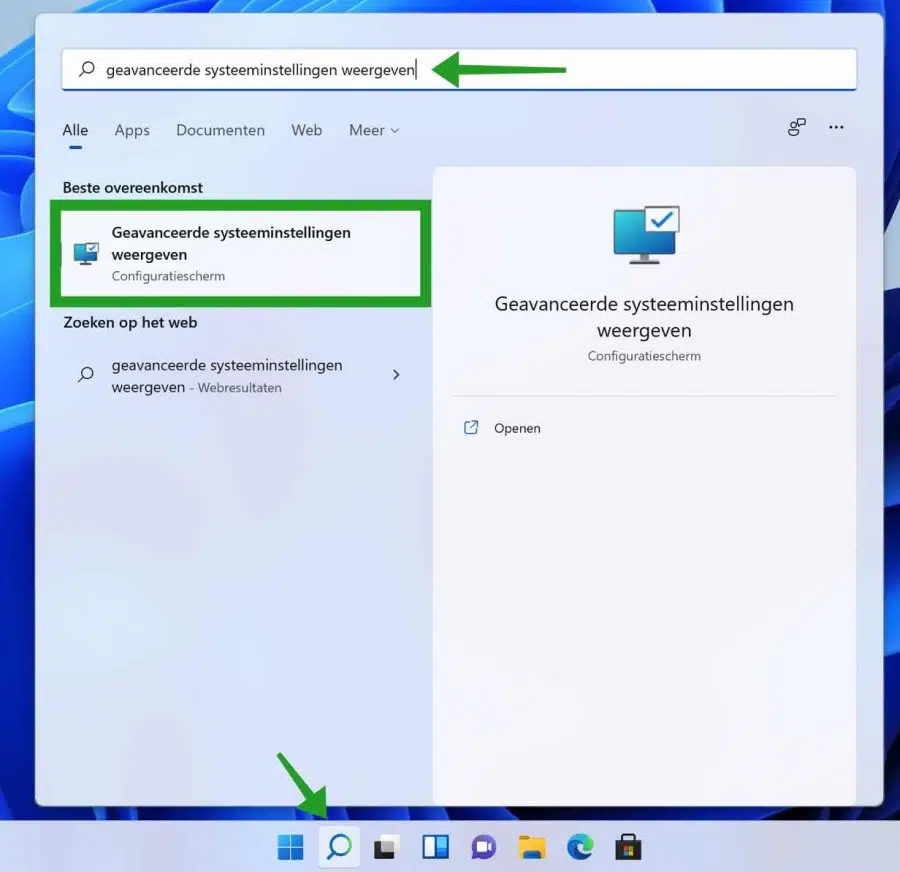
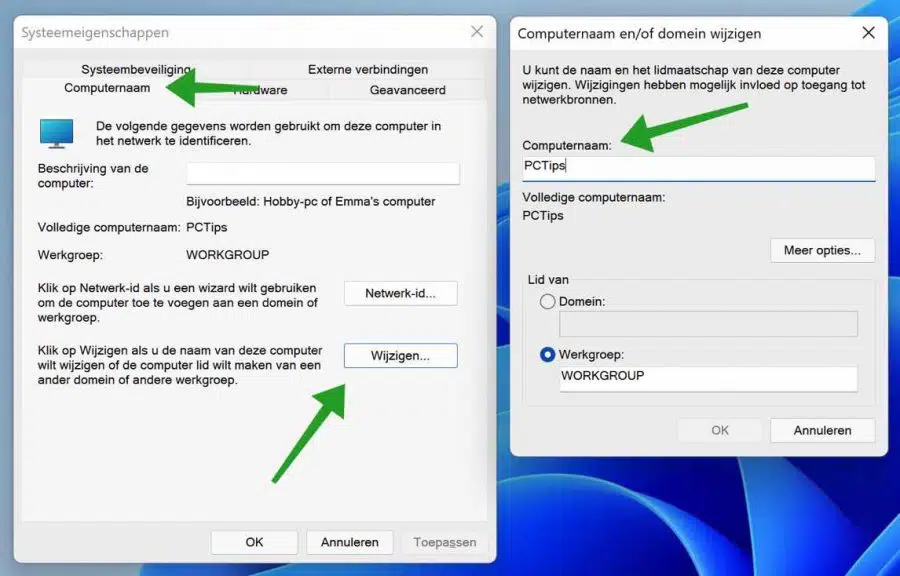
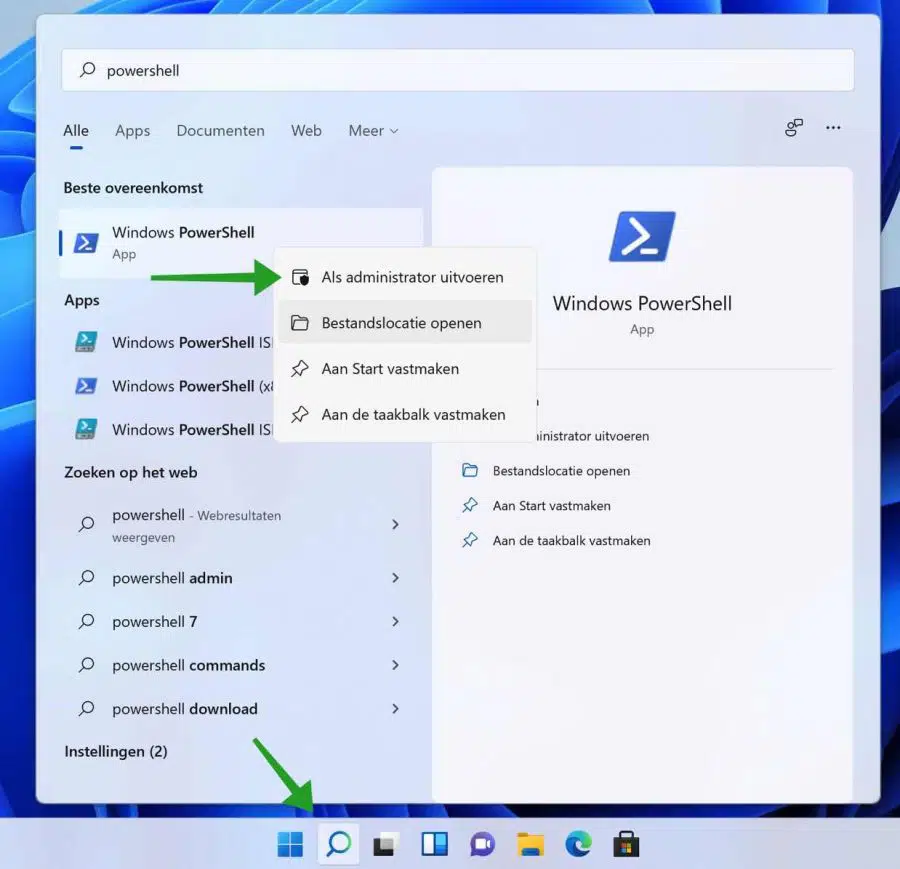
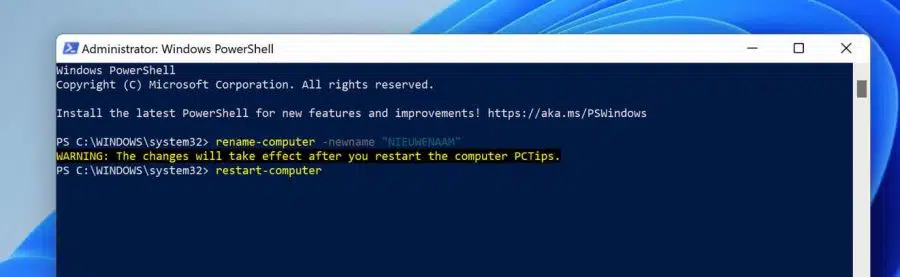
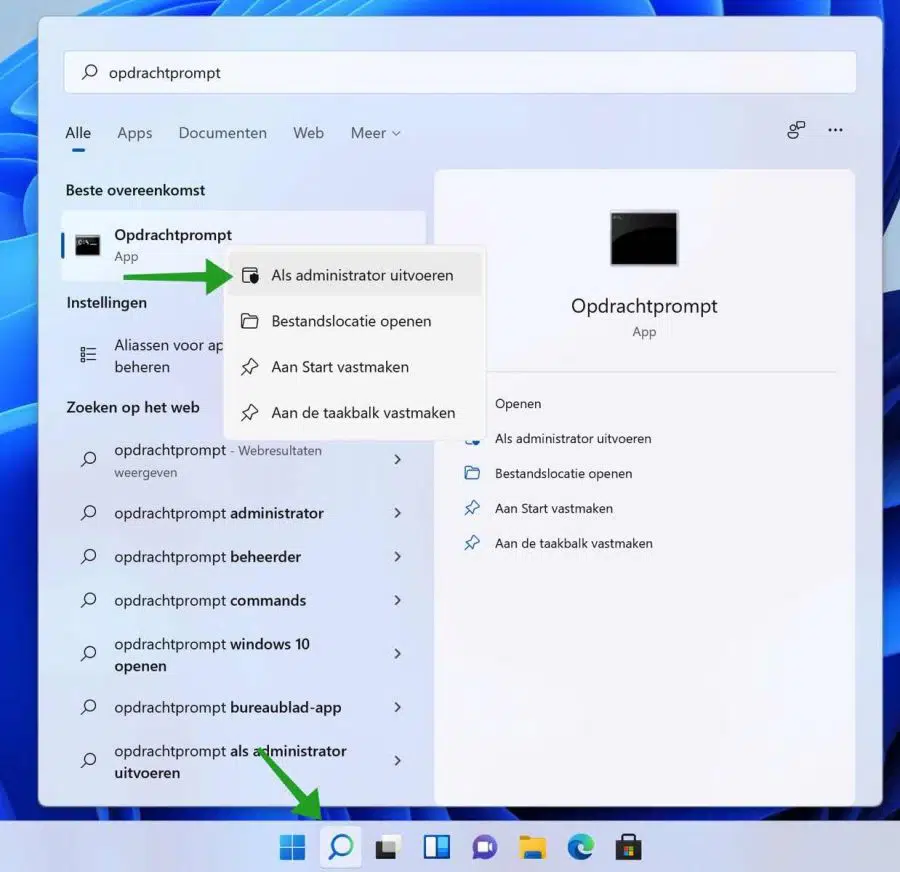
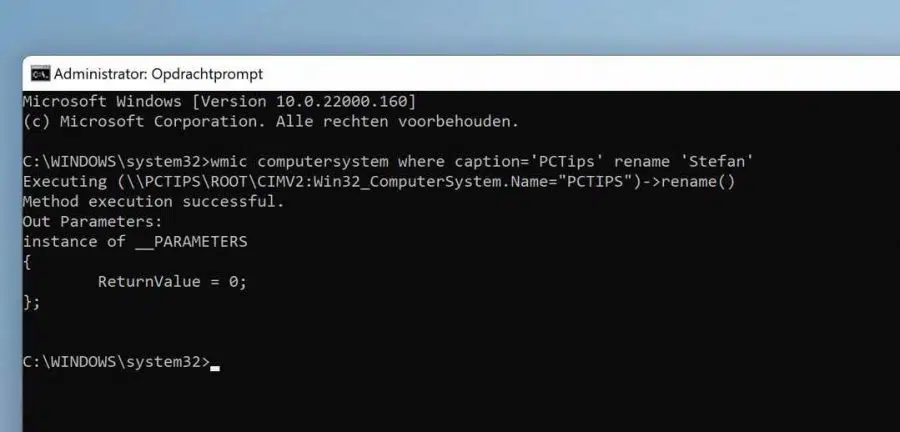
नमस्कार,
क्या किसी को पता है कि मेरी विंडोज 11 मशीन रिबूट के बाद हमेशा कंप्यूटर का नाम 'एडमिनिस्ट्रेटर' पर रीसेट क्यों कर देती है?
मैंने दर्जनों बार कंप्यूटर का नाम बदलकर अपने नाम कर लिया है।
सादर,
निम्न
नमस्ते, इससे मदद मिल सकती है. यहाँ इसी समस्या वाला कोई व्यक्ति है:
https://answers.microsoft.com/en-us/windows/forum/all/something-keeps-changing-my-computer-name-to/7bedcc55-2a70-4b45-b666-37e3ad2abb4eगुड लक!
प्रिय स्टीफन,
मेरे पास कुछ दिनों से विंडोज 11 होम (जो 11 एस था) वाला एक नया लैपटॉप है। अब मैं संपूर्ण पंजीकरण झंझट से छुटकारा पाना चाहूंगा, इसलिए: लैपटॉप खोलें और सीधे डेस्कटॉप पर जाएं। मुझे इंटरनेट पर कुछ "टिप्स" मिले हैं, लेकिन मैं अभी भी कुछ बदलने में थोड़ा झिझक रहा हूं (दुर्भाग्य से मैं अब सबसे छोटा नहीं हूं)। अब मुझे एक पिन कोड के साथ लॉग इन करना होगा। इससे बचने के लिए मैं सबसे अच्छा क्या कर सकता हूँ?
आपको अग्रिम धन्यवाद प्राप्त होगा 😊
मौसम vriendelijke groet,
फ्रेड वैन ड्रिएल
नमस्ते, आप यह जानकारी यहां पा सकते हैं:
https://answers.microsoft.com/en-us/windows/forum/all/how-to-login-automatically-to-windows-11/c0e9301e-392e-445a-a5cb-f44d00289715?auth=1
इसका सीधा उत्तर देना बहुत जटिल है, क्योंकि यह इस बात पर निर्भर करता है कि आप किस प्रकार के खाते से लॉग इन करते हैं और आपने कौन से खाता लॉगिन विकल्प कॉन्फ़िगर किए हैं। यदि आपको कोई संदेह है. अमल न करें. मैं अनुभव से जानता हूं कि चीजें नियमित रूप से गलत होती रहती हैं।
नमस्ते, स्टीफ़न